Twitterでツイートできない時に確認すべき原因と解決策の完全ガイド

Twitter(現X)は、私たちの日常における情報収集、意見交換、そして自己表現の重要なプラットフォームです。しかし、突然ツイートができなくなるという事態に直面すると、大きなストレスを感じる人も少なくないでしょう。なぜツイートができないのか、その原因は多岐にわたり、ネットワーク接続の問題からアカウントの制限、さらにはTwitter側のシステム障害まで様々です。
この記事では、Twitterでツイートできない時に確認すべき原因と、それに対する具体的な解決策を、初心者の方でも理解しやすいように詳細かつ網羅的に解説していきます。スマホやPC、どちらのデバイスで問題が発生しても対応できるよう、網羅的な情報を提供することで、あなたのTwitterライフをスムーズに戻すお手伝いをします。トラブルシューティングの基本から応用、さらには注意点やコツまで、この完全ガイドを読めば、きっと解決の糸口が見つかるはずです。
1. Twitterでツイートできない時に確認すべき原因と解決策の基本

Twitterでツイートができない状況に遭遇した際、まずは落ち着いて基本的な原因から確認していくことが重要です。 ⚠️ 最も多い原因は、以下の5つのカテゴリに集約されます。これらの基本を理解し、順に確認していくことで、多くの問題は解決に向かいます。
1. インターネット接続の問題
これは最も頻繁に見られる原因の一つです。デバイスがインターネットに接続されていなければ、Twitterのサーバーと通信できず、ツイートを送信することはできません。
- Wi-Fi接続の確認: ルーターの電源が入っているか、Wi-Fiの電波は届いているか、他のデバイスでインターネット接続は可能かを確認します。ルーターの再起動で改善することもあります。
- モバイルデータ通信の確認: Wi-Fiを切ってモバイルデータ通信に切り替えてみる、あるいはその逆を試します。データ通信量が上限に達していないか、通信制限がかかっていないかも確認しましょう。
- 機内モードの確認: 誤って機内モードがオンになっていないか確認します。機内モードがオンになっていると、すべての無線通信が遮断されます。
- VPNの使用: VPNを使用している場合、そのVPNサーバーの接続が不安定であったり、Twitter側から制限されている可能性もあります。一時的にVPNをオフにして試してみましょう。
2. Twitterサーバー側の問題
ごく稀に、Twitterのシステム自体に障害が発生し、一時的にサービスが利用できなくなることがあります。これは個人の問題ではなく、Twitter全体の不具合です。
- Twitter公式の障害情報: Twitterの公式サポートアカウントや、Twitter Statusページ(status.twitter.com)で最新の障害情報を確認します。
- 他のSNSやニュースサイト: 他のSNS(Facebook, Instagramなど)やニュースサイトで「Twitter 障害」といったキーワードで検索し、他のユーザーも同様の問題に直面しているかを確認します。
3. Twitterアプリ/ブラウザの問題
利用しているTwitterアプリやウェブブラウザに一時的な不具合が発生している可能性もあります。
- アプリの再起動: アプリを完全に終了し、再度起動してみます。
- デバイスの再起動: スマートフォンやPC自体を再起動することで、一時的なシステムエラーが解消されることがあります。
- キャッシュとCookieのクリア: アプリやブラウザに蓄積されたキャッシュやCookieが原因で不具合が発生することがあります。これらをクリアすることで改善する場合があります。
- アプリのアップデート: アプリのバージョンが古い場合、最新の機能に対応していなかったり、既知のバグが修正されていない可能性があります。アプリストアから最新版にアップデートしましょう。
- ブラウザの変更: PCの場合、Chrome、Firefox、Edgeなど、別のブラウザでTwitterにアクセスしてツイートできるか試してみます。
4. アカウントの問題
Twitterアカウント自体に問題が発生している場合、ツイートが制限されることがあります。
- アカウントのロック/凍結: Twitterの規約に違反したと判断された場合、アカウントが一時的にロックされたり、凍結されたりすることがあります。この場合、ログイン時にその旨が表示されるか、Twitterからメールで通知が届きます。指示に従って認証を行うか、異議申し立てをする必要があります。
- 電話番号/メールアドレス認証の未完了: アカウント作成後、あるいはセキュリティ強化のために、電話番号やメールアドレスの認証が求められることがあります。これが未完了だと、一部機能が制限されることがあります。
5. デバイスの問題
デバイス自体の問題も、ツイートできない原因となることがあります。
- OSのアップデート: デバイスのOSが古い場合、アプリが正常に動作しないことがあります。OSを最新版にアップデートしてみましょう。
- ストレージ不足: デバイスのストレージ容量が不足していると、アプリの動作が不安定になったり、画像や動画のアップロードができなかったりすることがあります。不要なファイルを削除してストレージを確保しましょう。
これらの基本的な確認は、問題解決の第一歩です。焦らず、一つずつ丁寧に確認していくことで、多くの場合、原因を特定し解決に導くことができます。
2. Twitterでツイートできない時に確認すべき原因と解決策の種類

Twitterでツイートができない原因は多岐にわたり、その種類を理解することが適切な解決策を見つける上で非常に重要です。💡 ここでは、より詳細な原因の種類と、それぞれに紐づく解決策について解説します。
1. 技術的な問題
- ネットワーク接続不良:
- 原因: Wi-Fiルーターの不具合、モバイルデータ通信の圏外・制限、DNSサーバーの問題、VPN接続の不安定さなど。
- 解決策: ルーターの再起動、Wi-Fiとモバイルデータの切り替え、機内モードのオンオフ、DNS設定の変更(Google Public DNSなど)、VPNの一時停止。
- Twitterアプリ/ウェブサイトの一時的な不具合:
- 原因: アプリのキャッシュ破損、古いバージョンでのバグ、ブラウザの拡張機能との競合、ウェブサイトの一時的なエラー。
- 解決策: アプリの強制終了と再起動、デバイスの再起動、アプリのデータ/キャッシュクリア、アプリの再インストール(iOSの場合)、ブラウザのキャッシュとCookieのクリア、別のブラウザやシークレットモードでの試行、ブラウザ拡張機能の一時停止。
- デバイスの不具合:
- 原因: スマートフォンやPCのメモリ不足、OSのバグ、ストレージ容量の不足。
- 解決策: デバイスの再起動、OSの最新バージョンへのアップデート、不要なアプリやファイルの削除によるストレージ確保。
- Twitterサーバー側の障害:
- 原因: Twitterのシステム全体または一部に問題が発生している。
- 解決策: Twitter公式のStatusページやサポートアカウントで情報を確認し、復旧を待つ。個人でできることはありません。
2. アカウント関連の問題
- アカウントの一時的なロック/凍結:
- 原因: スパム行為の疑い、規約違反(不適切なコンテンツ投稿、複数アカウントでのルール乱用など)、セキュリティ上の問題(不正アクセスなど)。
- 解決策: Twitterから届くメールやアプリ内の通知を確認し、指示に従ってアカウントの認証(電話番号、メールアドレス)を行う。異議申し立てを行う。ロックや凍結の期間が定められている場合は、その期間が過ぎるのを待つ。
- 認証(電話番号、メールアドレス)の未完了:
- 原因: アカウント作成時やセキュリティ強化の際に求められる認証プロセスを完了していない。
- 解決策: Twitterの設定画面から電話番号やメールアドレスの認証を完了させる。
- センシティブな内容のツイート制限:
- 原因: 投稿しようとしているコンテンツがTwitterの「センシティブなメディアに関するポリシー」に抵触すると判断された場合。
- 解決策: ツイート内容を見直す。設定で「センシティブな内容を含む可能性のあるメディアを表示する」をオンにしているか確認(ただし、これは表示側設定であり、投稿制限とは別)。
3. コンテンツ関連の問題
- 投稿内容に問題がある:
- 原因: 禁止用語の使用、著作権侵害コンテンツ、過度なURLの多用(スパム判定)、文字数制限超過(ただし、通常はエラーではなく入力不可)。
- 解決策: ツイート内容を見直す。テストとして、簡単なテキストのみのツイートを試す。
- 添付ファイル(画像、動画)の問題:
- 原因: ファイル形式の非対応、ファイルサイズが大きすぎる、ファイルが破損している、アップロード中のネットワークエラー。
- 解決策: 別の画像や動画で試す。ファイル形式(JPEG, PNG, GIF, MP4など)やサイズ(画像最大5MB、動画最大512MBかつ2分20秒)を確認する。動画の場合は、短く編集してみる。
これらの原因と解決策を一つずつ確認し、自分の状況に最も当てはまるものから試していくことで、効率的に問題を解決できます。特に、エラーメッセージが表示されている場合は、その内容を注意深く読み、原因特定の手がかりにしましょう。
3. Twitterでツイートできない時に確認すべき原因と解決策の始め方

Twitterでツイートできない問題に直面したとき、闇雲に色々なことを試すのではなく、体系的な手順で解決策を試すことが重要です。📌 以下に示す「始め方」のステップは、最も効果的かつ効率的なトラブルシューティングの順序を示しています。
Step 1: 状況確認と冷静な判断
まずはパニックにならず、現在の状況を正確に把握することから始めます。
- エラーメッセージの確認: ツイートしようとした際に表示されるエラーメッセージを注意深く読みます。「ツイートを送信できませんでした」「アカウントが一時的にロックされています」「リクエストに失敗しました」など、メッセージは原因特定の手がかりになります。
- 他のユーザーの状況確認: 自分だけの問題なのか、それともTwitter全体で発生している問題なのかを確認します。
- DownDetectorなどのサービスを利用: 「DownDetector Twitter」などで検索し、Twitterのサービス障害報告状況を確認します。
- 他のSNSで検索: 「Twitter 障害」「ツイートできない」といったキーワードで、他のSNS(Facebook、Instagramなど)や検索エンジンで情報を収集します。多くのユーザーが同じ問題を報告していれば、Twitter側のシステム障害である可能性が高いです。
Step 2: 基本的なトラブルシューティング
多くの問題は、この段階で解決することが多いです。
- インターネット接続の確認:
- スマートフォンの場合:Wi-Fiをオフにしてモバイルデータ通信で試す、またはその逆を試す。機内モードのオンオフを切り替える。
- PCの場合:イーサネットケーブルがしっかり接続されているか確認。Wi-Fiルーターの電源を抜き差しして再起動する。
- 他のウェブサイトやアプリが正常に動作するか確認し、インターネット接続自体に問題がないか確認します。
- Twitterアプリ/ブラウザの再起動:
- アプリの場合:完全にアプリを終了させ(タスクキル)、再度起動します。
- ブラウザの場合:タブを閉じ、ブラウザ自体を再起動します。
- デバイスの再起動: スマートフォンやPCを一度完全にシャットダウンし、数分待ってから再起動します。これにより、一時的なシステムエラーが解消されることがあります。
Step 3: アプリ/ブラウザのキャッシュクリアと更新
キャッシュや古いバージョンが原因であることも多いです。
- Twitterアプリのキャッシュクリア(Android)/再インストール(iOS):
- Androidの場合:「設定」→「アプリ」→「Twitter」→「ストレージ」→「キャッシュを消去」および「データを消去」を試します。データを消去すると再ログインが必要です。
- iOSの場合:アプリのデータ/キャッシュを個別にクリアする機能はないため、アプリを一度アンインストールし、再インストールすることでキャッシュをクリアします。
- ブラウザのキャッシュとCookieのクリア(PC):
- 利用しているブラウザの設定から、キャッシュとCookieをクリアします。これにより、古い情報や破損したデータが原因の不具合が解消されます。
- クリア後、別のブラウザやシークレットモード(プライベートブラウジング)でTwitterにアクセスし、ツイートできるか試します。
- アプリ/OSの最新バージョンへのアップデート:
- アプリストア(Google Playストア、App Store)でTwitterアプリが最新版になっているか確認し、更新します。
- スマートフォンのOSやPCのOSも最新版にアップデートされていない場合は、更新を検討します。
Step 4: アカウント状態の確認
アカウント自体に問題がないかを確認します。
- Twitterからの通知やメールを確認: Twitterからアカウントのロック、凍結、認証要求などに関するメールが届いていないか、アプリ内に通知が表示されていないかを確認します。
- Twitterヘルプセンターの参照: Twitterヘルプセンターの「アカウントのロックまたは制限」セクションなどを参照し、自分のアカウント状態に該当する情報がないか確認します。
Step 5: ツイート内容の見直し
投稿しようとしている内容に問題がないか確認します。
- 簡単なテキストのみのツイートを試す: 画像や動画、URLなどを一切含まず、短いテキストのみのツイートを試します。これが成功すれば、問題は添付ファイルや特定の文字列にある可能性が高いです。
- 禁止用語や規約違反の確認: 意図せずTwitterの利用規約に反する内容(差別的な表現、暴力的なコンテンツ、著作権侵害など)が含まれていないか確認します。
これらのステップを順序立てて実行することで、原因を効率的に特定し、適切な解決策を見つけることができるでしょう。
4. Twitterでツイートできない時に確認すべき原因と解決策の実践

前のセクションで述べた基本的なトラブルシューティングを終えたら、さらに具体的な状況に応じた実践的な解決策を試していきます。ここでは、よくあるエラーメッセージや特定の状況に焦点を当て、その対処法を詳しく解説します。
1. 具体的なエラーメッセージと対応
- 「ツイートを送信できませんでした」または「リクエストに失敗しました」:
- 原因: これは最も一般的なエラーメッセージで、ネットワーク接続不良、Twitterサーバーの一時的な不具合、アプリ/ブラウザのキャッシュ問題、またはデバイスの一時的なエラーなど、幅広い原因が考えられます。
- 実践:
- ネットワークの徹底確認: Wi-Fiルーターの再起動、モバイルデータ通信への切り替え、VPNのオフ、公共Wi-Fiではない安定したネットワークでの試行。
- アプリ/ブラウザの再起動とキャッシュクリア: アプリの強制終了と再起動、またはブラウザの再起動。Androidの場合はアプリの「データとキャッシュを消去」、iOSの場合はアプリの再インストール。PCブラウザの場合は、キャッシュとCookieをクリアし、シークレットモードで試す。
- デバイスの再起動: スマートフォンやPCを一度完全に再起動する。
- 時間をおいて再試行: Twitterサーバー側の問題であれば、しばらく待ってから再度試すと解決することが多いです。
- 「アカウントが一時的にロックされています」または「一部の機能が制限されています」:
- 原因: Twitterの利用規約に違反した疑い、不審なアクティビティ(スパム行為、不正アクセスなど)が検出された場合。電話番号やメールアドレスの認証が求められているケースもあります。
- 実践:
- Twitterからの通知を確認: 登録メールアドレスにTwitterから詳細な案内が届いているはずです。アプリ内にも通知が表示されていることが多いです。
- 指示に従って認証: 電話番号認証やメール認証が求められている場合は、指示に従って手続きを完了させます。
- 異議申し立て: 誤ってロックされたと思われる場合は、Twitterのヘルプセンターから異議申し立てを行うことができます。その際、ロックされた理由と、それが誤りであると考える根拠を具体的に説明しましょう。
- 期間が明記されている場合: 「〇時間後に制限が解除されます」といった表示がある場合は、その期間が過ぎるのを待ちます。
- 画像や動画がアップロードできない場合:
- 原因: ファイル形式の非対応、ファイルサイズが大きすぎる、ファイルが破損している、またはネットワークが不安定でアップロードが中断される。
- 実践:
- ファイル形式とサイズの確認: Twitterがサポートする画像形式(JPEG, PNG, GIF)と動画形式(MP4, MOV)か確認。画像は最大5MB、動画は最大512MBかつ2分20秒以内という制限があります。
- 別のファイルで試す: 問題の画像や動画ではなく、別の簡単な画像でツイートを試す。これが成功すれば、元のファイル自体に問題がある可能性が高いです。
- 動画の編集: 長すぎる動画は、短くトリミングしたり、解像度を下げてファイルサイズを小さくしたりすることでアップロードできる場合があります。
- ネットワークの安定化: 安定したWi-Fi環境で再度アップロードを試す。
2. PC版とスマホ版での操作の違い
- PC版での注意点:
- ブラウザ拡張機能: 広告ブロッカーやセキュリティ関連の拡張機能がTwitterの動作を妨げることがあります。一時的にこれらの拡張機能を無効にして試します。
- VPN・セキュリティソフト: VPNを使用している場合や、PCにインストールされているセキュリティソフトがTwitterへの接続をブロックしている可能性も考えられます。一時的に停止して試します。
- 別のブラウザ: Chrome、Firefox、Edgeなど、複数のブラウザで試すことで、特定のブラウザ固有の問題かどうかを切り分けられます。
- スマホ版での注意点:
- アプリの再インストール: iOSではアプリのキャッシュを個別にクリアできないため、不具合が続く場合はアプリの再インストールが最も効果的な手段です。
- データ通信とWi-Fiの切り替え: 屋内ではWi-Fi、屋外ではモバイルデータ通信といったように、状況に応じて接続方法を切り替えて試します。
3. Twitterサポートへの問い合わせ
上記の解決策を全て試しても問題が解決しない場合は、Twitterのサポートチームに問い合わせるのが最終手段です。
- 問い合わせ方法: Twitterのヘルプセンター(help.twitter.com)にアクセスし、「お問い合わせ」または「サポートに連絡」のリンクを探します。
- 必要な情報: 問い合わせ時には、以下の情報を明確に伝えることで、スムーズな対応が期待できます。
- 問題が発生しているアカウントのユーザー名
- 問題が発生した日時
- 表示されたエラーメッセージの全文(可能であればスクリーンショットを添付)
- 試したトラブルシューティングの手順と結果
- 使用しているデバイス(スマートフォン機種、PCのOSなど)とTwitterアプリ/ブラウザのバージョン
- 問い合わせる前に試したことを明確に伝える: 「〇〇を試しましたが改善しませんでした」と具体的に伝えることで、サポート側も重複した質問をせずに済み、より的確なアドバイスを得やすくなります。
実践的な解決策は、ユーザー自身の状況によって多岐にわたりますが、冷静に一つずつ原因を潰していくことが成功への鍵です。
5. Twitterでツイートできない時に確認すべき原因と解決策の注意点
Twitterでツイートできない問題に直面した際、焦りから誤った行動をとってしまうと、かえって問題を悪化させたり、新たなトラブルを引き起こしたりする可能性があります。ここでは、問題解決に取り組む上で特に注意すべき点について詳しく解説します。
1. 安易なアカウント削除やパスワード変更は避ける
- アカウント削除の危険性: ツイートできないからといって、すぐにアカウントを削除しようとすることは避けるべきです。アカウント削除は取り返しがつかない行動であり、問題が一時的なものであった場合、大切なデータやフォロワーを失うことになります。
- パスワード変更の注意: パスワードを頻繁に変更することは、セキュリティ上良いことですが、問題解決の直接的な手段となることは稀です。もしアカウントロックなどの問題でパスワード変更を求められた場合は別ですが、そうでない場合は、不要なパスワード変更は混乱を招くだけです。特に、パスワードを忘れてしまい、さらに問題が複雑化するリスクもあります。
2. 公式からの情報のみを信用する
- 偽の解決策やフィッシング詐欺に注意: インターネット上には、Twitterのサポートを装った偽のウェブサイトや、誤った解決策を提示する情報が溢れています。個人情報(ユーザー名、パスワード、クレジットカード情報など)の入力を要求するような不審なサイトやメールには絶対にアクセスしたり、情報を入力したりしないでください。
- Twitter公式のヘルプページやStatusページを参照: 常にTwitter公式のヘルプセンター(help.twitter.com)やTwitter Statusページ(status.twitter.com)、またはTwitterの公式サポートアカウント(例: @XSupport)から提供される情報を信頼してください。
3. 個人情報の取り扱いに注意
- サポートを装った詐欺: サポートを装って電話番号やメールアドレス、パスワードなどの個人情報を聞き出そうとする詐欺に警戒してください。Twitterの公式サポートが電話やメールでパスワードを直接尋ねることはありません。
- スクリーンショットの取り扱い: エラーメッセージのスクリーンショットをSNSなどに公開する際は、個人情報(ユーザー名、DMの内容など)が写り込んでいないか十分に確認しましょう。
4. 過度な試行錯誤は避ける
- アカウントロックを助長する可能性: 短時間のうちに何度もツイートを試みたり、不適切な操作を繰り返したりすると、Twitterのシステムがスパム行為と誤解し、アカウントが一時的にロックされる可能性を高めてしまいます。
- 冷静な対応: 問題解決には、冷静に一つずつ原因を潰していくことが重要です。解決策を試す際には、必ず間隔を空けて、結果を確認しながら進めましょう。
5. 時間をおいて試すことの重要性
- 一時的なシステム不具合: Twitterのシステムは膨大であり、一時的な不具合やサーバーの過負荷によって問題が発生することは珍しくありません。このような場合、数分から数時間、あるいは半日程度待つだけで自然に解決することが非常に多いです。
- 焦らず待つ: 特に、Twitter全体で障害が発生していることが確認できた場合は、個人でできることは限られます。焦らず、Twitterからの復旧報告を待つのが最善の策です。
6. 規約違反に注意
- 利用規約の再確認: 知らず識らずのうちにTwitterの利用規約に違反している可能性もゼロではありません。不適切なコンテンツの投稿、スパム行為、他人への嫌がらせなどは、アカウントの制限や凍結の対象となります。一度、Twitterの利用規約やポリシーに目を通し、自身の行動がそれに反していないか確認することも重要です。
- セキュリティ対策: パスワードの使い回しを避け、二段階認証を設定するなど、アカウントのセキュリティを強化しておくことも、不正アクセスによるアカウントロックを防ぐ上で非常に有効です。
これらの注意点を心に留めながらトラブルシューティングを行うことで、安全かつ効果的に問題解決へと進むことができるでしょう。
6. Twitterでツイートできない時に確認すべき原因と解決策のコツ
Twitterでツイートできない問題を効率的に解決するためには、いくつかの「コツ」を知っておくと非常に役立ちます。これらのコツを実践することで、原因の特定を早め、無駄な時間を省き、スムーズに問題解決へと導くことができます。
1. 「切り分け」の思考を徹底する
問題解決の最も重要なコツは、「問題の切り分け」です。問題がどこにあるのかを特定することで、試すべき解決策を絞り込むことができます。
- ネットワークの問題か?: 他のアプリやウェブサイトでインターネットが使えるか確認します。もし使えなければ、ネットワーク接続自体に問題があります。
- デバイスの問題か?: 別のスマートフォンやPC、タブレットでTwitterにログインし、ツイートできるか確認します。もし別のデバイスではツイートできれば、問題は特定のデバイスにある可能性が高いです。
- アプリ/ブラウザの問題か?: アプリでツイートできない場合、ウェブブラウザ版のTwitter(X.com)で試します。また、PCの場合は別のブラウザやシークレットモードで試します。
- アカウントの問題か?: 別のTwitterアカウント(もし持っていれば)でログインし、ツイートできるか確認します。もし他のアカウントではツイートできれば、問題は特定のアカウントにある可能性が高いです。
- コンテンツの問題か?: 画像や動画を添付せずに、簡単なテキストのみのツイートを試します。これが成功すれば、問題は添付ファイルや投稿内容にあると判断できます。
2. 定期的なアプリ/OSの更新とキャッシュクリア
- 予防策としての更新: TwitterアプリやデバイスのOSは、常に最新の状態に保つように心がけましょう。バグ修正やパフォーマンス改善が含まれていることが多く、未然に不具合を防ぐことができます。
- 定期的なキャッシュクリア: アプリやブラウザのキャッシュは、一時的なデータを保存して表示を高速化しますが、蓄積されすぎると動作が重くなったり、破損して不具合の原因になったりします。定期的にキャッシュをクリアする習慣をつけましょう。
3. 複数のデバイスでの確認
前述の「切り分け」にも関連しますが、スマートフォン、タブレット、PCなど、複数のデバイスでTwitterにログインし、ツイートを試すことは非常に有効です。これにより、問題が特定のデバイスに限定されているのか、それともアカウントやネットワーク全体の問題なのかを素早く判断できます。
4. Twitter公式アカウントやヘルプセンターの活用
- 最新情報の入手: Twitterの公式サポートアカウント(例: @XSupport)やTwitter Statusページは、システム障害やメンテナンス情報など、最も信頼できる情報源です。何か問題が発生した際は、まずこれらの情報源を確認する習慣をつけましょう。
- FAQの活用: ヘルプセンターには、よくある質問とその解決策が豊富に掲載されています。自分の状況に似た事例がないか検索してみることで、自力で解決策を見つけられることがあります。
5. コミュニティからの情報収集
- 他のユーザーの経験から学ぶ: Twitterが使えない時、多くのユーザーが同様の問題を報告していることがあります。他のSNSやインターネット掲示板などで「Twitter ツイートできない」といったキーワードで検索し、他のユーザーがどのような解決策を試したか、どのような情報があるかを参考にすることも有効です。ただし、情報の信頼性には注意が必要です。
6. VPNの使用状況の確認
VPN(仮想プライベートネットワーク)を使用している場合、そのVPNサーバーがTwitterからのアクセスをブロックしていたり、接続が不安定であったりすることが原因でツイートできないことがあります。一時的にVPNをオフにして、直接インターネットに接続した状態でツイートできるか試してみましょう。
これらのコツを実践することで、Twitterでツイートできないというストレスを最小限に抑え、迅速かつ効果的に問題を解決できる可能性が高まります。
7. Twitterでツイートできない時に確認すべき原因と解決策の応用アイデア
Twitterでツイートできない問題は、単なる技術的なトラブルに留まらず、私たちの情報発信やコミュニケーションに大きな影響を与えます。ここでは、単なる解決策に加えて、より広い視点での「応用アイデア」を提案します。これは、問題発生時のリスクを軽減したり、Twitterをより賢く活用したりするための考え方です。
1. 代替のコミュニケーション手段の確保
Twitterが使えない期間、重要な情報発信やフォロワーとのコミュニケーションが途絶えてしまうと困る場合があります。
- 他のSNSの活用: Facebook、Instagram、Mastodon、Blueskyなどの他のSNSアカウントを持っておき、いざという時の代替連絡先として活用できるように準備しておきます。プロフィール欄に他のSNSのリンクを貼っておくのも良いでしょう。
- ブログやウェブサイト、メールリスト: より公式な情報発信が必要な場合は、自身のブログやウェブサイト、またはメールマガジンなどのツールを活用することを検討します。これにより、特定のプラットフォームに依存しない情報発信チャネルを確保できます。
- 緊急連絡先リスト: 特にビジネス用途や重要なコミュニティ運営をしている場合、主要な関係者の緊急連絡先(メールアドレスや電話番号)をリストアップしておくことで、Twitterが使えない時でも直接連絡を取れるようにしておきます。
2. 問題発生時の記録と分析
トラブルシューティングを行う上で、問題の状況を記録することは非常に重要です。
- スクリーンショットの活用: エラーメッセージが表示されたら、必ずスクリーンショットを撮っておきましょう。これは、後でTwitterサポートに問い合わせる際に、問題の状況を正確に伝えるための貴重な証拠となります。
- 試した解決策の記録: どのような解決策を、いつ、どのような順序で試したのかをメモしておきましょう。これにより、重複した作業を避けられるだけでなく、サポートに問い合わせる際にも役立ちます。
- 問題発生頻度の記録: 特定の時間帯や特定の条件下で問題が発生しやすい場合、そのパターンを記録することで、より深い原因を特定できる可能性があります。
3. TwitterのAPIを利用したツールでの投稿
Twitter公式クライアントやウェブサイトから直接ツイートできない場合でも、TwitterのAPI(アプリケーションプログラミングインターフェース)を利用したサードパーティ製のクライアントアプリやウェブサービスからならツイートできる場合があります。
- 異なる経路での試行: 公式クライアントに問題がある場合でも、APIを通じてなら問題なく通信できる可能性があります。これは、特にアプリ側のバグやキャッシュの問題が原因である場合に有効な手段となり得ます。
- 注意点: サードパーティ製ツールは、信頼できるものを選ぶようにし、安易にアカウント情報を連携させないように注意が必要です。
4. Twitter Blue(現X Premium)の活用
Twitter Blue(現X Premium)は有料サブスクリプションサービスですが、加入者にはいくつかの特典があります。
- サポートの優先度向上: Twitter Blueユーザーは、サポートへの問い合わせに対して優先的に対応してもらえる可能性があります。問題解決を急ぐ必要がある場合には、検討する価値があるかもしれません。
- 機能制限の緩和: 一部の機能制限(例: 長文ツイート)が緩和されることがありますが、これはツイートできないという直接的な問題の解決策ではありません。
5. ツイート予約機能の活用
特に重要なツイートや、定期的な情報発信が必要な場合は、ツイート予約機能を活用することを検討しましょう。
- リスクヘッジ: 万が一、自分がツイートできない状況に陥っても、事前に予約しておけば、情報発信が滞ることを防げます。これは、特にビジネスアカウントやメディアアカウントにとって重要なリスクヘッジとなります。
6. デジタルデトックスの機会と捉える
ツイートできない状況を、ネガティブに捉えるだけでなく、ポジティブな機会と捉えることもできます。
- Twitterから離れる時間: 強制的にTwitterから離れる時間を得たと考え、その間に他の活動(読書、運動、家族との時間など)に集中する「デジタルデトックス」の機会とすることができます。
- Twitterとの向き合い方を再考: 自分がどれほどTwitterに依存しているか、本当に必要な情報やコミュニケーションは何なのかを再考する良い機会にもなります。
これらの応用アイデアは、Twitterのトラブルを乗り越えるだけでなく、より健全で効率的なデジタルライフを送るためのヒントとなるでしょう。
8. Twitterでツイートできない時に確認すべき原因と解決策の予算と費用
Twitterでツイートできない問題の解決策には、基本的に直接的な「予算」や「費用」は発生しません。ほとんどのトラブルシューティングは、既存のデバイスやインターネット環境の中で、設定変更や再起動といった操作で行うことができます。しかし、間接的に費用が発生する可能性や、長期的な視点での投資として考慮すべき点も存在します。
1. 基本的に無料での解決が可能
- 設定変更: アプリのキャッシュクリア、ブラウザの設定変更、デバイスの再起動、インターネット接続の切り替えなど、本記事で紹介した解決策の大部分は、費用をかけずに実施できます。
- 情報収集: Twitter公式のStatusページやヘルプセンター、他のSNSでの情報収集も無料で行えます。
2. 間接的に発生する可能性のある費用
- インターネット接続費用:
- 安定した回線へのアップグレード: 現在のインターネット回線が不安定で、それがTwitterを含む多くのオンラインサービスの利用に支障をきたしている場合、より高速で安定した光回線への乗り換えや

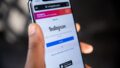
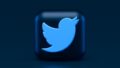
コメント